ตัวแก้ไขนโยบายกลุ่ม gpedit.msc มีเฉพาะในรุ่น Professional และ Enterprise ของระบบปฏิบัติการ Windows 10
โปรแกรมแก้ไขไม่รวมอยู่ใน Windows 10 Home ในขณะที่เป็นไปได้ที่จะทำการเปลี่ยนแปลงหลายอย่างใน Registry โดยตรงการใช้ตัวแก้ไขนโยบายกลุ่มมักจะสะดวกกว่าโดยเฉพาะเมื่อมันมาถึงการค้นพบการตั้งค่าใหม่หรือทำการเปลี่ยนแปลงหลายอย่าง
บทช่วยสอนบางอย่างบนอินเทอร์เน็ตให้คำแนะนำตัวแก้ไขนโยบายกลุ่มเท่านั้น ผู้ใช้ในบ้านต้องค้นหาคีย์รีจิสทรีที่เชื่อมโยงกับนโยบายในกรณีเหล่านั้นเพื่อทำการเปลี่ยนแปลงกับพีซีที่ใช้ Windows 10 Home
ผู้ใช้ Windows 10 Home สามารถติดตั้งโปรแกรมของบุคคลที่สามเช่น Policy Plus ในอดีตเพื่อรวมการสนับสนุน Group Policy ใน Windows Home Editions
อัปเดต : วิธีการที่อธิบายด้านล่างจะเพิ่ม GUI ตัวแก้ไขนโยบายกลุ่มให้กับระบบปฏิบัติการ แต่ไม่สามารถใช้งานได้
เปิดใช้งานตัวแก้ไขนโยบายกลุ่มใน Windows 10 Home

ผู้ใช้ Reddit เผยแพร่ชุดสคริปต์วันนี้บนกระดาน Windows 10 บนเว็บไซต์ที่เปิดใช้งานตัวแก้ไขนโยบายกลุ่มได้โดยตรงบนระบบ Windows 10 Home
โปรดทราบว่ามันต้องใช้สิทธิ์ระดับสูงในการทำงานเนื่องจากใช้ DISM
นี่คือสคริปต์:
@ ปิดเสียง
พุช "% ~ dp0"
dir / b% SystemRoot% \ servicing \ Packages \ Microsoft-Windows-GroupPolicy-ClientExtensions- แพ็คเกจ ~ 3 * .mum> List.txt
dir / b% SystemRoot% \ service \ แพคเกจ \ Microsoft- Windows- GroupPolicy-ClientTools แพคเกจ ~ 3 * .mum >> List.txt
สำหรับ / f %% i ใน ('findstr / i. List.txt 2 ^> nul') ทำการ dism / online / norestart / add-package: "% SystemRoot% \ service \ \ แพคเกจ \ %% i"
หยุด
ฉันสร้างไฟล์และซิปแล้ว คุณสามารถดาวน์โหลดได้ด้วยการคลิกที่ลิงค์ต่อไปนี้: windows-10-home-group-policy.zip
หมายเหตุ: หากคุณมีปัญหาในการดาวน์โหลดไฟล์ให้ดาวน์โหลดจากลิงค์นี้แทน
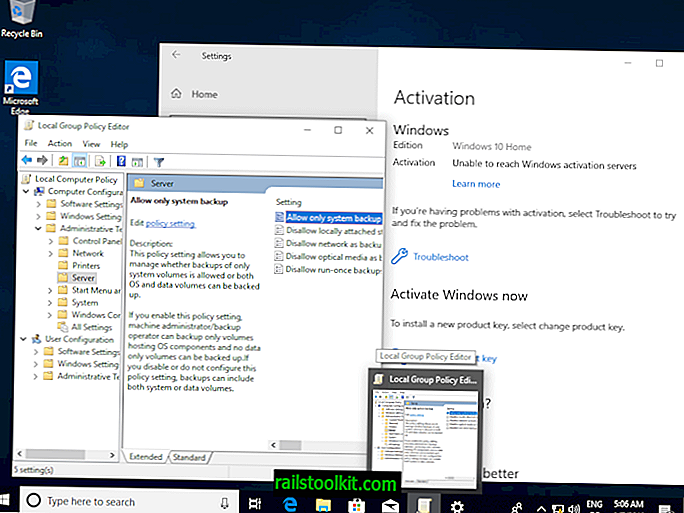
สิ่งที่คุณต้องทำคือการเปิดใช้งาน gpedit.msc บน Windows 10 Home
- ตรวจสอบให้แน่ใจว่าคุณสร้างการสำรองข้อมูลของระบบก่อนทำการเปลี่ยนแปลง ฉันได้ทดสอบสิ่งนี้กับพีซีที่ใช้ Windows 10 หลายเครื่องและใช้งานได้จริงในแต่ละครั้งโดยไม่มีปัญหา คุณต้องการอยู่ในด้านที่ปลอดภัยของสิ่งต่าง ๆ ดังนั้นให้สำรองข้อมูลก่อนที่คุณจะเรียกใช้ไฟล์แบตช์
- คลายบีบอัดไฟล์เก็บถาวรในระบบของคุณโดยใช้โปรแกรมแยกไฟล์ซิปในตัวหรือโปรแกรมอื่นฟรีเช่น Bandizip หรือ 7-Zip
- คลิกขวาที่ไฟล์แบตช์ gpedit-windows-10-home.bat เป็นชื่อหากคุณดาวน์โหลดเวอร์ชันไฟล์เก็บถาวรและเลือก "run as administrator" จากเมนูบริบท
- รอจนกระทั่งคำสั่งรันหลักสูตร
- กดปุ่มใด ๆ บนแป้นพิมพ์เมื่อถูกขอให้ทำเพื่อออกจากหน้าต่างพรอมต์คำสั่ง ตัวแก้ไขนโยบายกลุ่มควรพร้อมใช้งานในขณะนี้
- เปิดเริ่มพิมพ์ gpedit.msc แล้วดูว่ามันปรากฏขึ้นมาหรือไม่
ตอนนี้คุณ : คุณใช้ตัวแก้ไขนโยบายกลุ่มหรือไม่













